L’autre jour, en essayant d’installer l’application de réparation de fichiers Windows récemment publiée par Microsoft, le Windows 10 Store a affiché “Il semble que vous n’avez aucun appareil applicable lié à votre compte Microsoft. Pour installer, connectez-vous à un appareil avec votre Microsoft compte ».
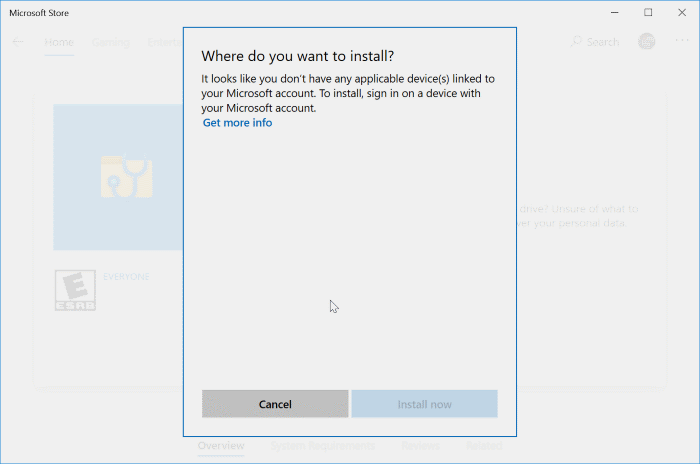
Si vous recevez le message d’erreur “Il semble que vous n’avez aucun appareil applicable lié à votre compte Microsoft. Pour installer, connectez-vous sur un appareil avec votre compte Microsoft” sur votre PC Windows 10 également, essayez les solutions ci-dessous, dans cet ordre.
Pointe: La première solution devrait résoudre le problème pour la plupart des utilisateurs.
Solution 1 sur 5
C’est la raison la plus probable de l’erreur. Si votre PC ne répond pas à la configuration système minimale requise pour l’application, vous obtenez l’erreur. Autrement dit, certaines applications ne prennent en charge que des versions spécifiques de Windows 10. Par exemple, l’application de récupération de fichiers Windows nécessite la version 2004 ou ultérieure. Ensuite, sur la page de l’application, cliquez sur l’onglet Configuration système requise pour afficher la configuration requise.
Dans mon cas, l’application nécessitait Windows 10 version 2004 ou ultérieure, mais j’utilisais 1909. La mise à jour de mon installation de Windows 10 vers la dernière version a résolu le problème.
Solution 2 sur 5
Certaines applications du Store sont destinées à des appareils spécifiques. Par exemple, une application publiée spécifiquement pour Microsoft Surface peut ne pas prendre en charge un ordinateur portable Lenovo et vice versa. Ensuite, consultez la section Configuration système requise sur la page de l’application pour vous assurer que l’application prend en charge votre appareil.
Lorsque vous consultez la page de configuration système requise, il est judicieux de consulter la configuration matérielle minimale requise pour l’application.
Solution 3 sur 5
L’application Store ne vous oblige pas à accéder à l’application Store pour installer une application gratuite. Cependant, vous devrez vous connecter pour effectuer un achat. Si vous recevez le message “Il semble que vous n’avez aucun appareil applicable associé à votre compte Microsoft. Pour installer, connectez-vous à un appareil avec votre compte Microsoft” lorsque vous essayez d’installer une application payante, déconnectez-vous du Store et reconnectez-vous.
Étape 1: Cliquez sur votre image (à côté de votre recherche), puis sur votre compte Microsoft pour afficher la boîte de dialogue Compte.
Étape 2: Cliquer sur coupure lien sous l’adresse e-mail de votre compte Microsoft pour vous déconnecter de la boutique.
Étape 3: Pour vous reconnecter, cliquez sur l’image du compte utilisateur, puis sur se connecter option.
Étape 4: Saisissez l’adresse e-mail et le mot de passe de votre compte Microsoft pour vous connecter à nouveau au Store.
Solution 4 sur 5
Comme toute autre erreur Store, la réinitialisation de l’application Store peut également vous aider à corriger cette erreur. Voici comment procéder.
Étape 1: Aller à paramètres > Appli> Application et fonctionnalités.
Étape 2: Cliquer sur Microsoft Store s’enregistrer. Clique le Options avancées connexion.
Étape 3: Cliquer sur Réinitialiser bouton pour réinitialiser l’application Store.
Solution 5 sur 5
Étape 1: Ouvrez PowerShell avec des droits d’administrateur. Fais ça, clic-droit sur le bouton Démarrer, puis cliquez sur Windows PowerShell (administrateur) option.
Cliquez sur Oui lorsque l’invite Contrôle de compte d’utilisateur s’affiche.
Étape 2: Dans la fenêtre PowerShell, copiez et collez la commande suivante:
powershell -ExecutionPolicy Unrestricted Add-AppxPackage -DisableDevelopmentMode -Register $ Env: SystemRootWinStoreAppxManifest.XML
Étape 3: Appuyez sur la touche Entrée pour réenregistrer l’application Store. Une fois terminé, fermez la fenêtre PowerShell.
Comment effacer le guide de cache du Windows 10 Store peut également vous aider à résoudre le problème.